Note
AVMから無線APに対する情報取得やオペレーション等を行う際、セッション数を1つ消費します。
AT-TQのデフォルトのセッション数が1のため、無線APのGUIアクセス、または情報取得やオペレーションによりセッション数を消費している場合、失敗することがあります。必要に応じて無線APの最大セッション数を変更してください。
- メニューから「無線AP管理」→「無線AP一覧」を選択します。
- 画面右上の歯車アイコンにマウスオーバーします。
- 表示されたメニューから「新規登録」をクリックします。
- 「無線AP新規登録」ダイアログが表示されます。
- ダイアログ上部の「個別登録」をクリックします。
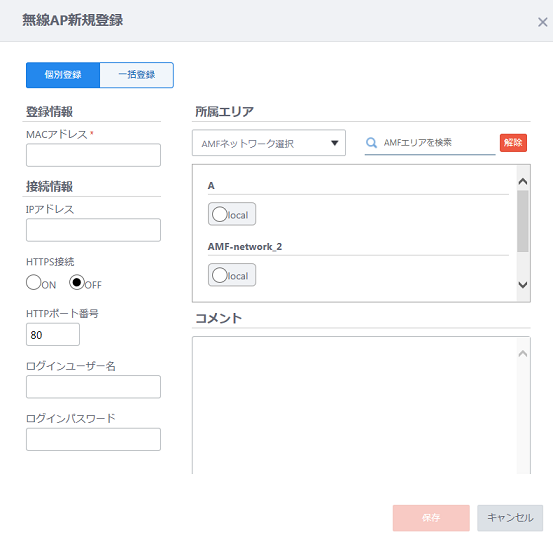
項目名 説明 登録情報 MACアドレス 無線APのMACアドレスを指定します。(必須) 接続情報 IPアドレス 無線APのIPアドレスを指定します。 HTTPS接続 HTTPSで接続するか否かを指定します。HTTPS接続する場合はON、しない場合はOFFを選択します。デフォルトはOFFです。 HTTPポート番号 ポート番号(1〜65535)を指定します。デフォルトは80です。HTTPS設定欄で「OFF」を選択した場合はポート番号の入力が必須となります。「ON」を選択した場合は無効となります。 ログインユーザー名 無線APに登録されているログインユーザー名を指定します。(IPアドレスを指定した場合は必須) ログインパスワード 無線APに登録されているログイン時のパスワードを指定します。(IPアドレスを指定した場合は必須) 所属エリア AMFネットワーク選択 ドロップダウンリストから所属させるネットワークを指定します。 AMFエリアを検索 AMFエリアを検索します。 Note
複数の内容を含む項目の中の区切り文字(「ネットワーク:エリア」の「:」や、「FW名(所有者)」の「()」)は検索対象になりません。ただし、文字列として使用している場合は検索できます。「解除」ボタン 無線APの所属先エリアを解除します。 コメント コメント コメントを1000文字以内で入力できます。入力したコメントは無線AP一覧画面でのマウスオーバー時と無線APの詳細情報表示画面に表示されます。 全体 「保存」ボタン 設定した情報で無線APを保存します。 「キャンセル」ボタン 無線APの登録を止めます。 - 入力が完了したら「保存」ボタンをクリックします。
Note
AVMから無線APに対する情報取得やオペレーション等を行う際、セッション数を1つ消費します。
AT-TQのデフォルトのセッション数が1のため、無線APのGUIアクセス、または情報取得やオペレーションによりセッション数を消費している場合、失敗することがあります。必要に応じて無線APの最大セッション数を変更してください。
Note
無線APの一括登録は一度に1000台まで可能です。
- メニューから「無線AP管理」→「無線AP一覧」を選択します。
- 画面右上の歯車アイコンにマウスオーバーします。
- 表示されたメニューから「新規登録」をクリックします。
- 「無線AP新規登録」ダイアログが表示されます。
- ダイアログ上部の「一括登録」をクリックします。
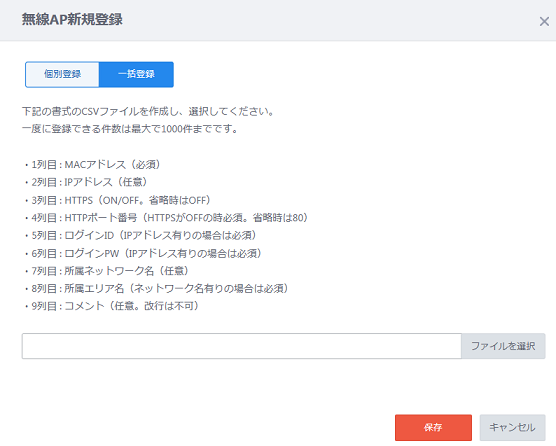
項目名 説明 全体 「ファイルを選択」ボタン 事前に作成したCSVファイルを指定します。 CSVファイルは、下記の項目順で作成してください。
1列目:MACアドレス(必須)
※行の先頭に「#」を入力した場合、その行に記載された内容は無視されます。
2列目:IPアドレス(任意)
3列目:HTTPS(ONまたはOFFと入力)省略時はOFFとなる。
4列目:HTTPポート番号(HTTPSがOFFのときは必須。省略時は80となる)
5列目:ログインID (IPアドレス有りの場合は必須)
6列目:ログインパスワード (IPアドレス有りの場合は必須)
7列目:所属ネットワーク(任意)
8列目:所属エリア(所属ネットワークを指定した場合は必須)
9列目:コメント(任意。改行はしないでください。)
※10列目以降は何も記入しないでください。
サンプルCSVファイルは下記に保存されています。
[AVMをインストールしたフォルダー]\tools\import_wireless_APs_sample.csvNote
中身の形式自体が不正の場合は内容に関係なく1行目のMACアドレスがエラーと表示されます。Note
CSV以外の形式のファイルも指定は可能ですが、未サポートとなります。Note
CSVファイルの内容に誤りがある場合、間違い個所を指定してエラーが表示されますが、エリアが指定された場合は、ネットワークとエリアの両方を確認してください。「保存」ボタン 指定したファイルを保存します。 「キャンセル」ボタン 無線APの登録を止めます。 - 「ファイルを選択」ボタンをクリックしCSVファイルを指定します。
- 「保存」ボタンをクリックします。
- メニューから「無線AP管理」→「無線AP一覧」を選択します。
- 削除したい無線APのチェックボックスにチェックを入れます(複数選択可能)。
- 画面右上の歯車アイコンにマウスオーバーします。
- 表示されたメニューから「削除」をクリックします。
- 「削除」ダイアログが表示されます。
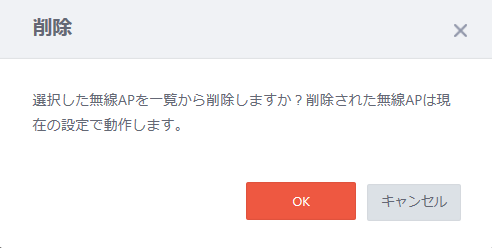
項目名 説明 「OK」ボタン 指定した無線APを削除します。 「キャンセル」ボタン 無線APの削除を止めます。 - 「OK」ボタンをクリックします。